Mit unserer Software für Windows Computer kannst du Gutscheinkarten scannen und das Guthaben automatisiert auf den verschiedenen Webseiten abfragen.
Wenn ihr nur Gutscheine scannen wollt, um die Gutscheinnummern nicht abtippen zu müssen, könnt ihr das hier ohne extra Software tun.
Features:
- Die Software füllt automatisch die Formulare auf den Webseiten der Gutscheinanbieter aus und fragt das Guthaben ab.
- Captchas werden automatisch gelöst.
- Du kannst ein Handy als Scanner verknüpfen und die Gutscheine bequem per Handy scannen.
Unterstützte Guthabenkarten:
- Kaufland Geschenkkarten
- DM Geschenkkarten
- Aldi Geschenkkarten
- Lidl Geschenkkarten
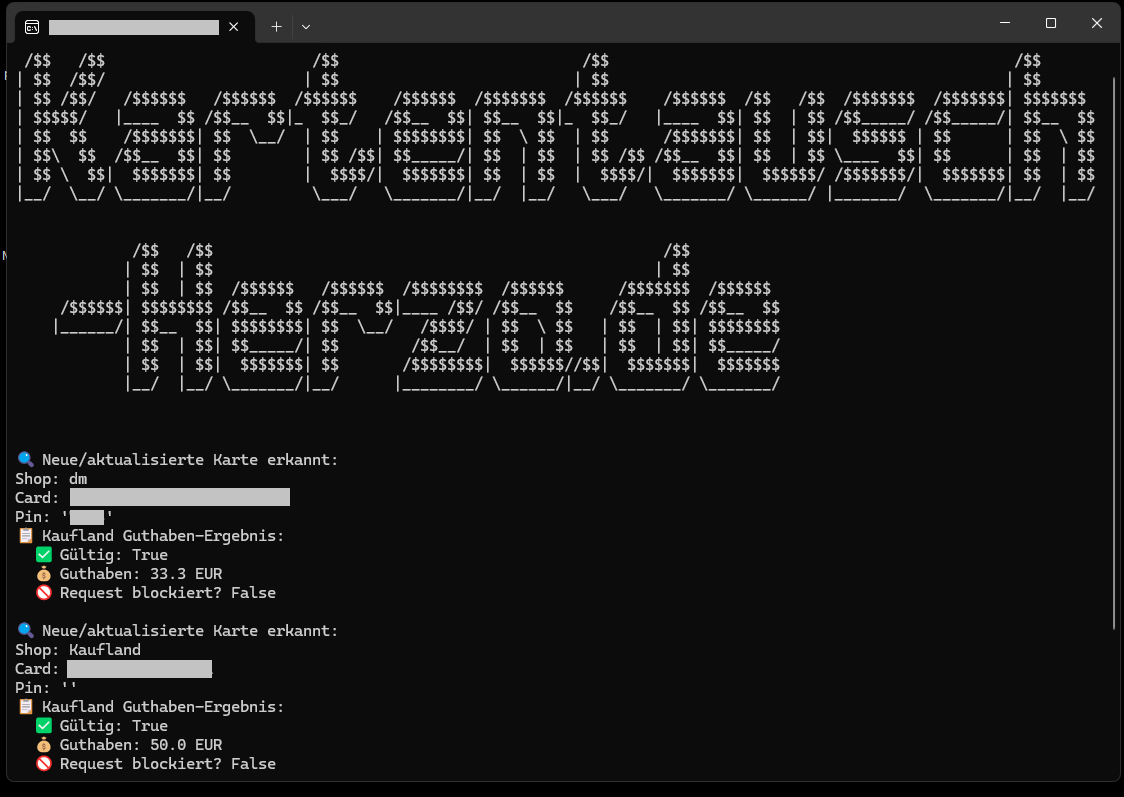
Du kannst die neueste Version der Software herunterladen, indem du auf den folgenden Button klickst:
Installation und Konfiguration
Um die Software zu installieren und richtig zu konfigurieren, folge diesen Schritten:
- Download und Entpacken
Lade die ZIP-Datei herunter und entpacke sie. Du findest darin die DateivoucherScanner.exe, eineconfig.jsonsowie einendriver-Ordner mit WebDrivern. - WebDriver auswählen
Ein Webdriver ist dazu da, einen Browser zu automatisieren, z. B. um Formulare automatisch auszufüllen
Die Software unterstützt Firefox, Chrome und Edge. Du benötigst einen passenden Webdriver. Im Ordnerdriverbefinden sich bereits passende WebDriver – weitere Webdriver kannst du hier herunterladen: - Browser und WebDriver in der config.json einrichten
Am stabilsten läuft die Software mit Firefox. Wir empfehlen, dass du sie mit Firefox nutzt.
Beispiel-Konfiguration für Firefox: - Checker aktivieren und konfigurieren
- Tor-Unterstützung (optional)
Du kannst Tor aktivieren, um deine Verbindung zu anonymisieren. Hinweis: DNS über Tor funktioniert nur mit Firefox! In Chrome oder Edge wird DNS weiterhin lokal aufgelöst.
Wenn du Tor verwendest, wird deine Verbindung womöglich langsamer, dafür kannst du weiterhin scannen, wenn deine IP Adresse geblockt wurde. - Software starten
StartevoucherScanner.exe. Es öffnet sich eine Kommandozeile sowie zwei Browserfenster – eins zum Scannen per Webcam/Handy, das andere zur Abfrage der Guthaben auf den jeweiligen Webseiten.
Um per Handy zu scannen, lass dir den QR-Code anzeigen und scanne diesen mit dem Gutscheinkartenscanner auf unserer Webseite.
"browser": "firefox",
"firefox_path": "C:\\Program Files\\Mozilla Firefox\\firefox.exe",
"geckodriver_path": "./driver/geckodriver.exe",
Je nachdem, welche Guthabenkarten du abfragen möchtest, kannst du die einzelnen Guthaben-Checker in der config.json aktivieren/deaktivieren.
Kaufland: Um den Kaufland-Checker nutzen zu können, benötigst du ein Kaufland-Konto. Gib deine Login-Daten in der config.json ein:
"kaufland_checker": {
"enabled": true,
"email": "deine.email@example.com",
"password": "deinPasswort"
}
DM: Kein Login notwendig. Einfach aktivieren mit:
"dm_checker": {
"enabled": true
}
Aldi & Lidl: Beide Seiten setzen Captchas ein. Der integrierte Captcha-Solver funktioniert meist zuverlässig, ist aber noch nicht perfekt. Du kannst in der config.json festlegen, wie viele Versuche der Solver unternehmen soll, bevor er abbricht:
"aldi_checker": {
"enabled": true,
"captcha_attempts": 5
},
"lidl_checker": {
"enabled": true,
"captcha_attempts": 5
}
"tor": {
"use_tor": true,
"tor_path": "C:\\Program Files\\Tor Browser\\Browser\\TorBrowser\\Tor\\tor.exe"
}
Die Software ist weiterhin in Entwicklung. Bei Fehlern oder Problemen freuen wir uns über Rückmeldungen (gerne mit Screenshots per E-Mail).
Für Entwickler:innen:
Ihr könnt den Python Quellcode für die aktuelle Version hier herunterladen:
Wenn ihr eure eigene Scansoftware entwickeln wollt, könnt ihr in der config.json die URL für den card_scraper anpassen:
"card_scraper": {
"url": "https://kartentausch-herzo.de/scan-voucher",
...
}
Zum Koppeln von Geräten (z. B. Smartphone/Laptop) für eure eigene Scansoftware könnt ihr gerne unsere API zum Koppeln von Geräten verwenden.




